Obsah:
Spôsob 1: Nútený prechod na stránku
Zvažovaný problém vzniká z dôvodu zastaraných alebo poškodených bezpečnostných certifikátov, o čom vás informuje webový prehliadač, avšak to neznamená, že zdroj je úplne nedostupný – stačí kliknúť na tlačidlo "Ďalšie" v okne s chybou, potom kliknúť na odkaz "Prejsť na stránku".

Je však potrebné mať na pamäti, že toto naozaj nie je najbezpečnejšie riešenie, preto sa neodporúča používať túto možnosť na návštevu stránok, kde sa zadávajú osobné údaje.
Spôsob 2: Použitie HTTP verzie
Väčšina moderných webových stránok prechádza alebo už prešla na protokol HTTPS, ktorý sa vyznačuje zvýšenou bezpečnosťou s použitím príslušných certifikátov. Napriek tomu niektoré stránky na zachovanie kompatibility so zastaraným softvérom stále podporujú HTTP verzie, a túto vlastnosť môžeme využiť na obídenie zvažovanej chyby: kliknite na adresný riadok, prejdite na začiatok odkazu a vymažte kód https.
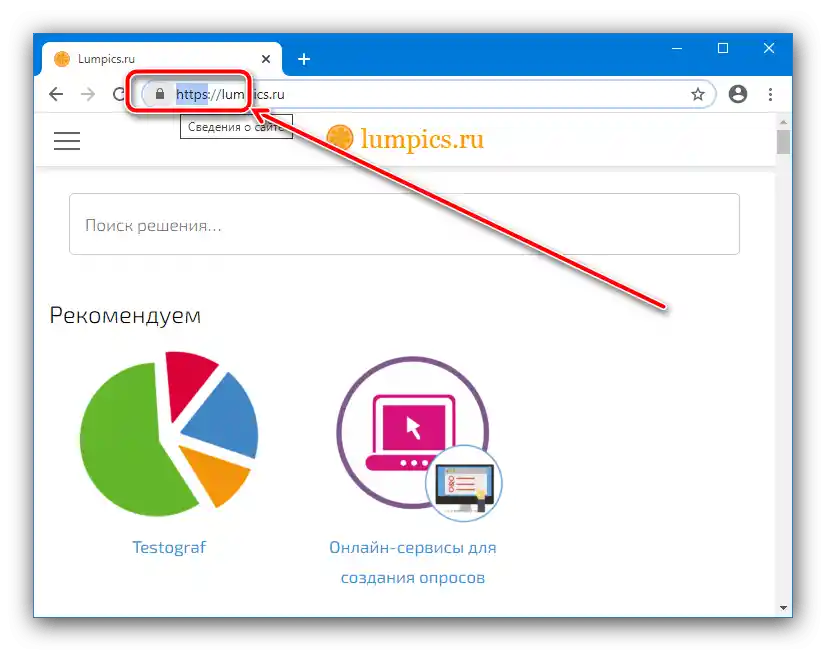
Namiesto neho napíšte http a stlačte Enter.
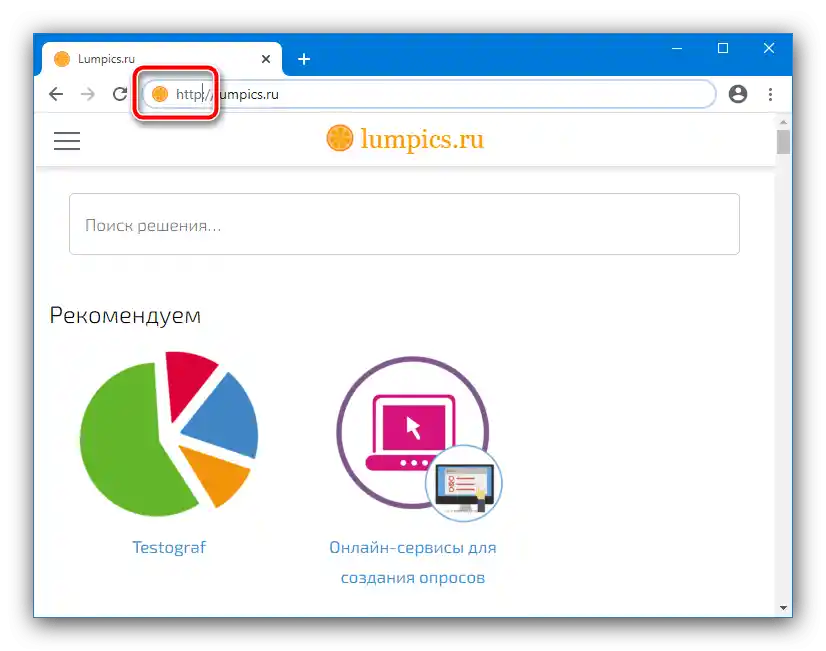
Ak je príslušná verzia zdroja dostupná, začne sa načítavať. V opačnom prípade prehliadač zobrazí chybu – to znamená, že by ste mali použiť nejakú inú z tu uvedených metód.
Spôsob 3: Nastavenie správneho dátumu a času
Bezpečnostné certifikáty majú obmedzenú platnosť – dátumy ich začiatku a konca sú kontrolované prehliadačom. Samozrejme, ak budú na počítači nastavené čas a dátum, ktoré nezodpovedajú aktuálnym, ochranné prostriedky kontrolu neprejdú, a namiesto prechodu na stránku dostanete zvažovanú chybu.Riešenie problému je zrejmé: je potrebné zabezpečiť správnosť zadaných hodnôt a v prípade potreby ich upraviť.
Podrobnosti: Zmena času a dátumu vo Windows
Spôsob 4: Vymazanie cache
Často je príčinou problémov so certifikátmi informácia nachádzajúca sa v cache internetového prehliadača, preto ak žiadna z predchádzajúcich možností nepomohla, stojí za to vykonať vymazanie úložiska – obráťte sa na odkazy nižšie.
Podrobnosti: Ako vymazať cache Google Chrome, Mozilla Firefox, Yandex.Browser, Opera, Internet Explorer
Spôsob 5: Režim ignorovania upozornení (Google Chrome)
Používatelia Google Chrome na odstránenie preberaného problému môžu aktivovať špeciálny pracovný režim, v ktorom bude kontrola úplne vypnutá, a tým pádom by sa chyba NET::ERR_CERT_AUTHORITY_INVALID nemala objaviť.
Pozor! Vypnutie upozornení oslabí ochranu počítača, preto používajte pokyny nižšie na vlastné riziko!
- Budeme potrebovať druhú skratku Google Chrome na "Ploche". Materiál nižšie vám pomôže správne vykonať postup.
Podrobnosti: Ako vytvoriť skratku prehliadača na ploche
- Nájdite pridaný prvok rýchlej dostupnosti z predchádzajúceho kroku, kliknite naň pravým tlačidlom myši a vyberte položku "Vlastnosti".
- Otvorenie záložky "Skratka", nájdite riadok "Objekt" a kliknite naň ľavým tlačidlom myši.
- Prejdite na koniec riadku, vložte medzeru a potom zadajte nasledujúcu hodnotu:
-ignore-certificate-errors-Skontrolujte správnosť zadaných informácií, potom kliknite na "Použiť" a "OK".
- Teraz spustite Chrome z tejto skratky a prejdite na stránku, ktorá vykazovala preberanú chybu.Teraz už nebude.
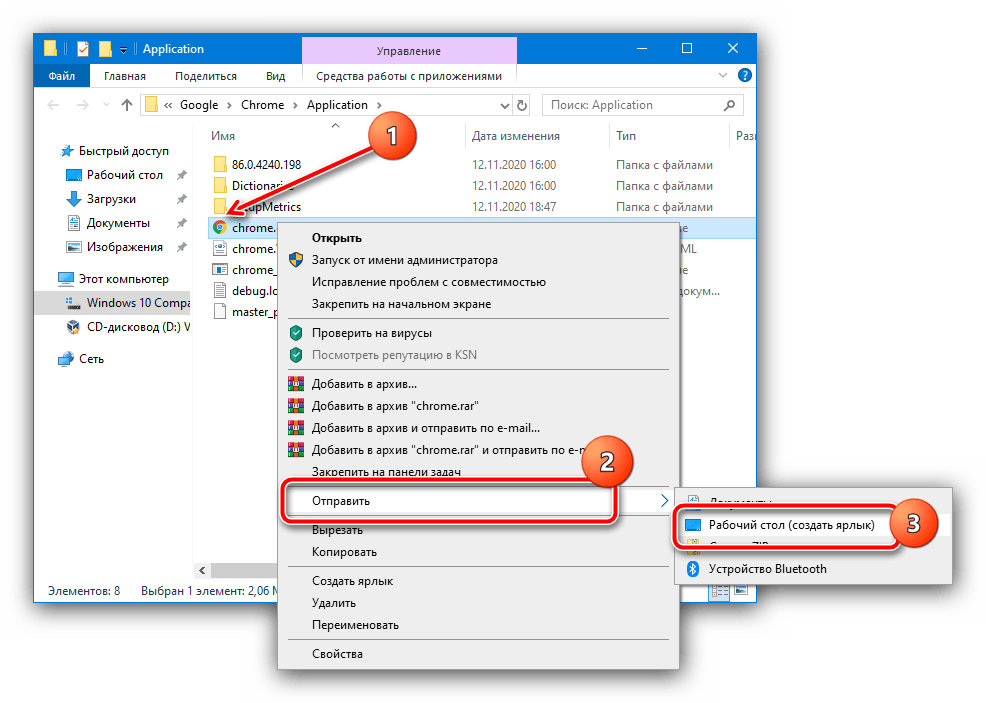
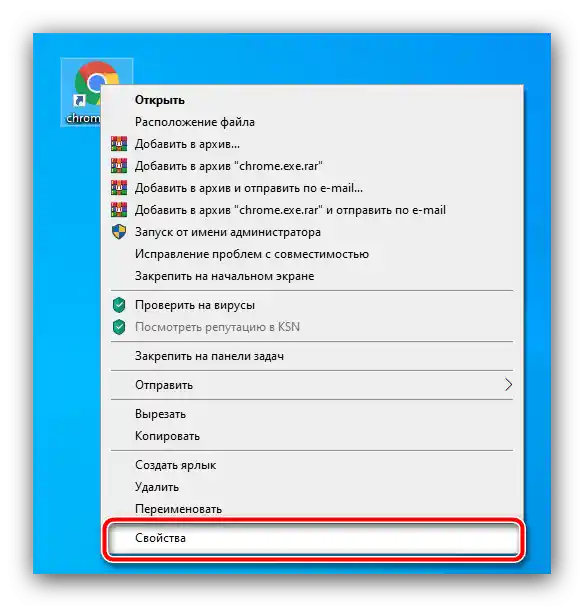
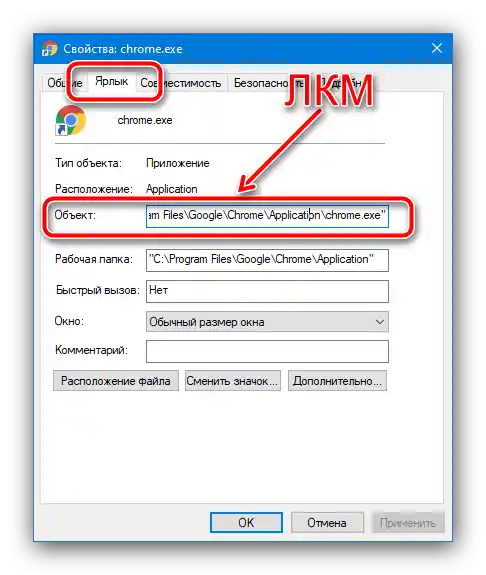
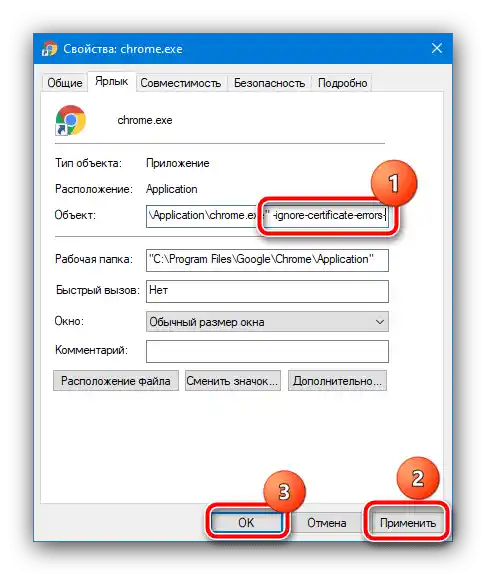
Tento spôsob, ako opraviť nezabezpečené pripojenie v prehliadači, je pravdepodobne jedným z najefektívnejších, avšak je aj najnebezpečnejší, takže ho treba používať opatrne.
Spôsob 6: Vypnutie antivírusu
Niekedy sa chyba NET::ERR_CERT_AUTHORITY_INVALID objavuje v dôsledku antivírusovej ochrany, najmä ak obsahuje vstavaný firewall. Na overenie môžete dočasne vypnúť ochranný softvér – ak je príčina v ňom, jednoducho pridajte zdroj do výnimiek.
Podrobnosti:
Ako dočasne vypnúť Kaspersky Anti-Virus, Avira, Dr.Web, Avast, McAfee
Ako pridať výnimky v antivíruse
Spôsob 7: Preinštalovanie prehliadača
Problém môže niekedy spočívať aj priamo v aplikácii na prezeranie internetových stránok: jej súbory sú poškodené alebo nainštalovaná verzia je vážne zastaraná. Riešenie je v tomto prípade jednoduché: vytvorte zálohu záložiek a/alebo iných dôležitých informácií, odstráňte softvér, potom si stiahnite a nainštalujte najnovšiu verziu. Podrobnosti o postupe pre populárne webové prehliadače nájdete v článku na nasledujúcom odkaze.
Podrobnosti: Správna preinštalácia prehliadačov